
Zoom Rooms 会議室の大きさに合わせた音量変更
Zoom Rooms の音量変更の仕方を解説します。会議中にも音量変更が可能ですが、事前に最適な音量に変更しておくことにより、利用者の操作および、Direct Guest 参加で音量ボタンが表示されないケースなどに対応することができます。
Zoom Rooms fot Touch (タッチスクリーン)の場合
Neat FrameやNeat Board など、タッチスクリーンの場合の音量変更です。
1. 画面をタップし、右下の歯車のボタン(設定)を選択します。
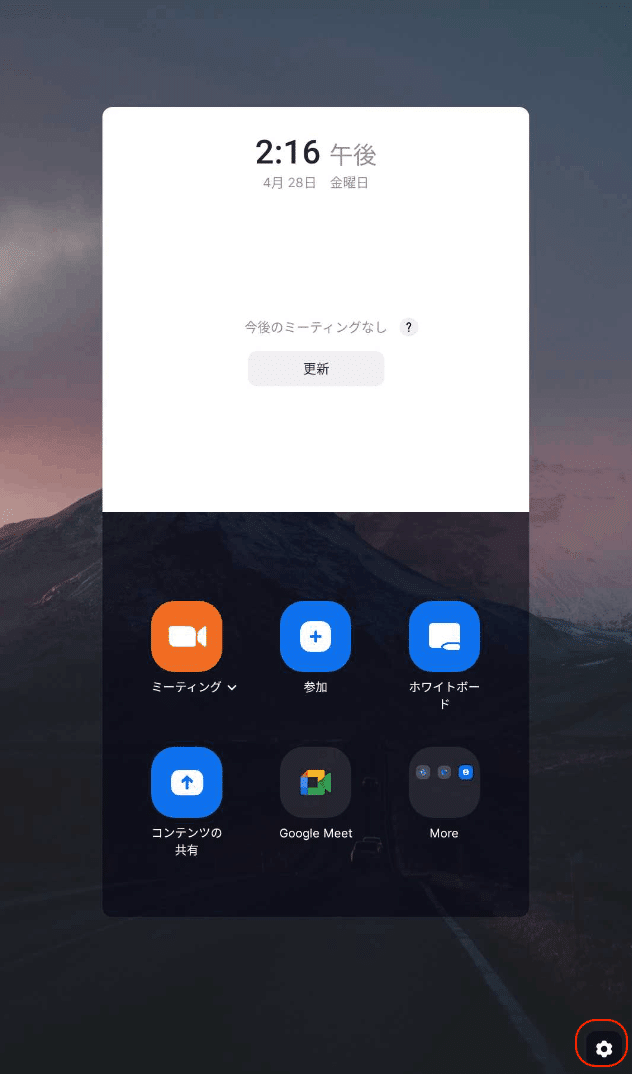
2.左下の「設定をロック」をタップし、ルームPINを入力します。ルームPINコードは管理者が設定する値になります。
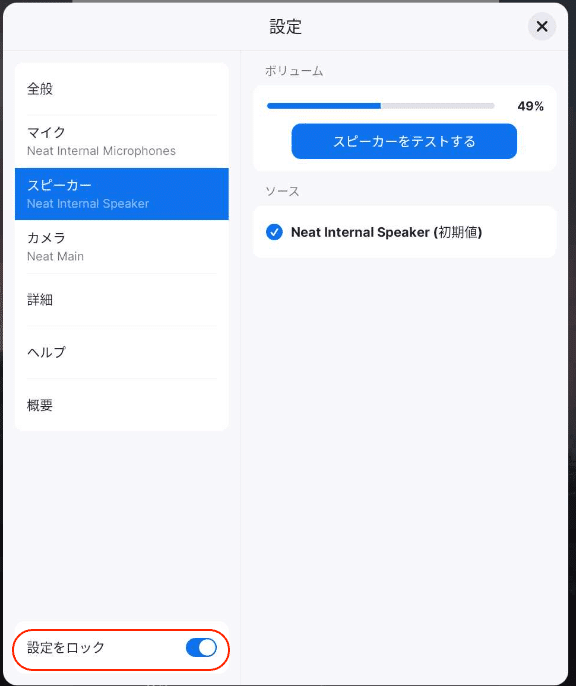
3.スピーカーを選択し、ボリュームのスライダーを調整します。
スピーカーをテストするを選択することで、音量の確認ができます。
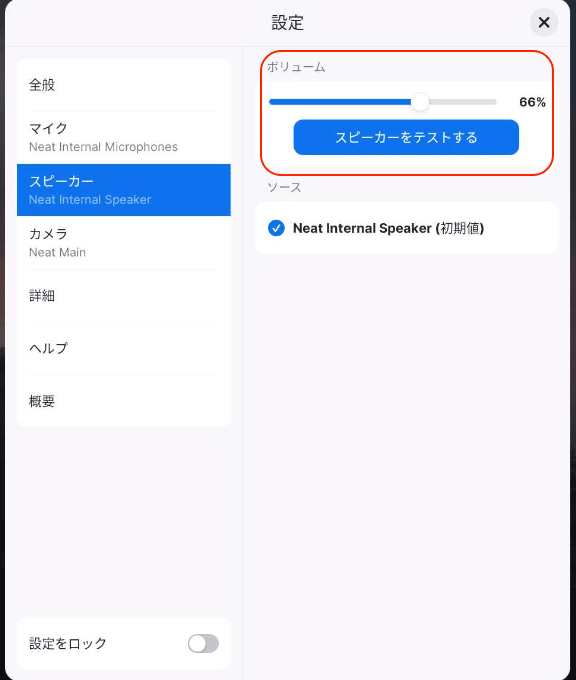
Zoom Rooms コントローラの場合
1. 画面をタップし、左下の歯車のボタン(設定)を選択します。
2.左下の「設定をロック」をタップし、ルームPINを入力します。ルームPINコードは管理者が設定する値になります。

この記事が気に入ったらサポートをしてみませんか?
